传输数据到新iphone断掉了怎么开始 iPhone13靠近传输中断怎么办
随着科技的不断进步,新一代的iPhone13给我们带来了更多的便利和创新,在传输数据到新iPhone的过程中,有时会遇到中断的情况,让人感到困扰。当我们期待着将旧手机的数据顺利传输到新iPhone13时,突然间传输中断了,这该怎么办呢?在本文中我们将探讨iPhone13在传输过程中遇到中断的解决方法,帮助大家解决这个烦恼。无论是你刚刚购买了全新的iPhone13,还是准备从旧手机迁移到新iPhone13,本文都会为你提供一些有用的技巧和建议,让你的数据传输过程更加顺利。
操作方法:
1.首先进入需要传输资料的旧iPhone主界面,点击设置。如下图所示
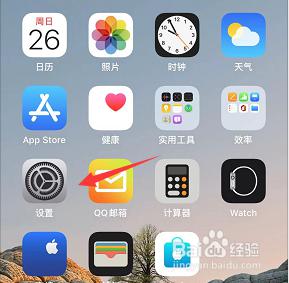
2.设置界面点击通用,如下图所示
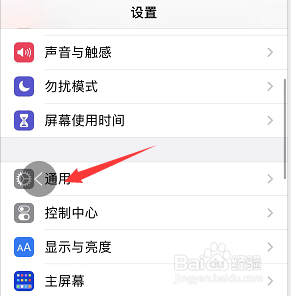
3.通用界面点击底部的还原,如下图所示

4.还原界面选择还原所有网络设置,如下图所示

5.输入你的锁屏密码验证,如下图所示
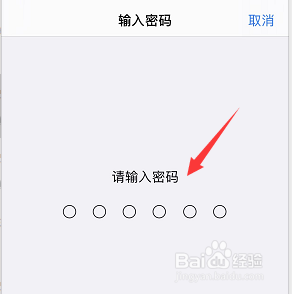
6.点击还原网络设置,这一步会将所有系统联网权限恢复到出厂状态。包括定位、蓝牙设置,但不会影响手机资料,如下图所示
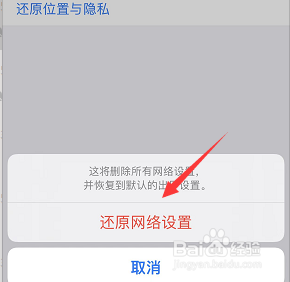
7.重新将两部iPhone靠近,进入快速设置,点击继续,如下图所示

8.传输开始后,保持两部手机都接通充电器。等待传输完毕即可,如下图所示
原理:快速传输使用了蓝牙技术,传输结尾需要校验文件连接服务器,在正常操作下网络设置问题是导致传输失败的唯一原因。
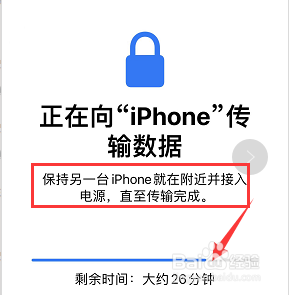
以上就是传输数据到新iPhone断掉了怎么开始的全部内容,有遇到这种情况的用户可以按照小编的方法来进行解决,希望能够帮助到大家。















